用RJ45网线三通连接两台电脑同时上网
如何使用一根网线多台电脑不要路由也上网
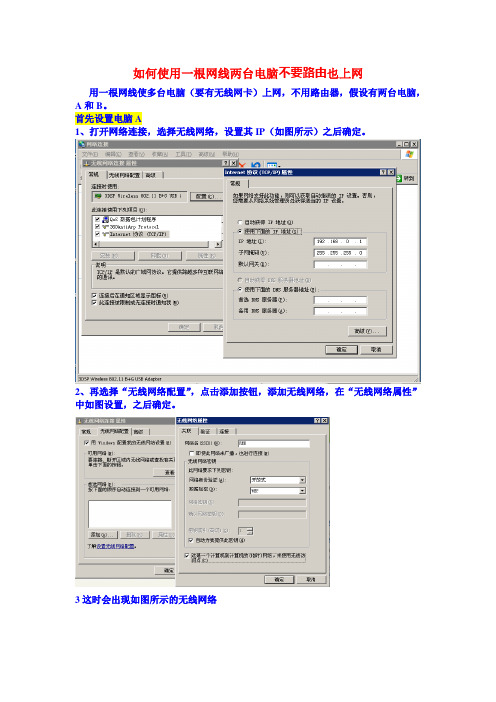
如何使用一根网线两台电脑不要路由也上网
用一根网线使多台电脑(要有无线网卡)上网,不用路由器,假设有两台电脑,A和B。
首先设置电脑A
1、打开网络连接,选择无线网络,设置其IP(如图所示)之后确定。
2、再选择“无线网络配置”,点击添加按钮,添加无线网络,在“无线网络属性”中如图设置,之后确定。
3这时会出现如图所示的无线网络
再右击A机的宽带属性,选择高级标签,如图进行配置:
A机设置完毕
这时开始设置B机
右击无线网络属性,进行B机的IP设置,如图所示设置
这样就可以通过A机的无线网络来上网了没有路由器也一样上网。
可以同时上网的网线一分二

可以同时上网的网线一分二网线一分二,你用一根网线就可以同时让两台电脑上网或者连接到两个网络。
路由器或者交换机会是不错的选择,但是我们完全没有必要花那么多钱。
因为你只是想让两人同时上网。
假设一下这样的情况,一个办公室,一个网线的接口和两台电脑;一间房间,同样是一个网线接口和两台电脑。
如果你不方便再拉一根线到这样的办公室或房间的话,那么这里我可以教大家一个方法,一个可以让两台电脑同时上网的方法,暂且就叫它网线一分二吧。
也确实非常形象。
主要的原理就是,网线8芯,其中1236是有用的,4578是防干扰的(基本是没用的)。
第一步你需要的东西- 两个RJ45水晶头- 四个RJ45水晶母座(不知道具体应该叫什么,英文是8P8C (RJ-45) Modular Jack,卖水晶头的地方肯定有这东西。
)- 60厘米长的网线工具:- 网线钳- 剥线器- 万能胶- 美工刀第二步网线一端做RJ45水晶头按照1白橙、2橙3白绿、4蓝、5白蓝、6绿、7白棕、8棕的顺序做一个如图所示的网线头。
第三步网线另一端做RJ45水晶母座将网线的另一头做成RJ45水晶母座。
将1-8分成一下两组并按对应的顺序插上。
第一个水晶母座:1 白橙接到水晶母座的Pin 12 橙接到水晶母座的Pin 23 白绿接到水晶母座的Pin 36 绿接到水晶母座的Pin 6第二个水晶母座:4 蓝接到水晶母座的Pin 15 白蓝接到水晶母座的Pin 27 白棕接到水晶母座的Pin 38 棕接到水晶母座的Pin 6接完以后,将两个水晶母座用胶水粘合。
到这里一个网线一分二就做完啦。
第四步再做一个网线一分二用同样的方法再做一个网线一分二。
第五步使用将一个网线一分二插在另一间房间的路由器上,另一个插在房间的网线接口上。
这样就可以使用了。
原文地址:/id/How-to-make-your-own-Ethernet-%22splitter%22/原作者:chrismake翻译:一起妙生活创意网生活创意教程。
2台电脑同时上网怎么实现
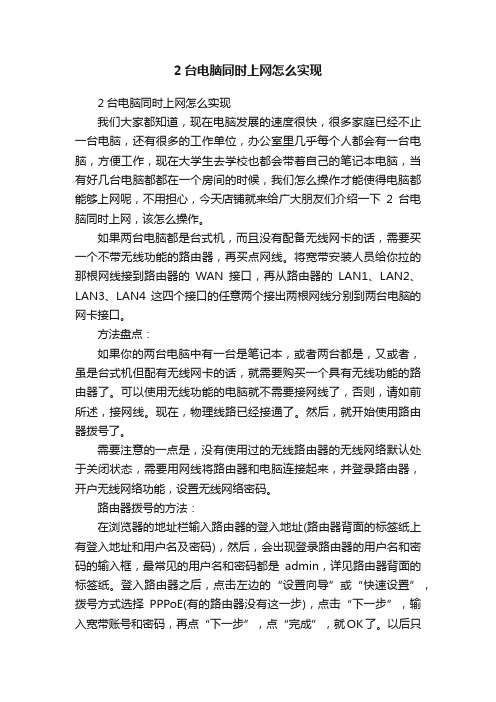
2台电脑同时上网怎么实现2台电脑同时上网怎么实现我们大家都知道,现在电脑发展的速度很快,很多家庭已经不止一台电脑,还有很多的工作单位,办公室里几乎每个人都会有一台电脑,方便工作,现在大学生去学校也都会带着自己的笔记本电脑,当有好几台电脑都都在一个房间的时候,我们怎么操作才能使得电脑都能够上网呢,不用担心,今天店铺就来给广大朋友们介绍一下2台电脑同时上网,该怎么操作。
如果两台电脑都是台式机,而且没有配备无线网卡的话,需要买一个不带无线功能的路由器,再买点网线。
将宽带安装人员给你拉的那根网线接到路由器的WAN接口,再从路由器的LAN1、LAN2、LAN3、LAN4这四个接口的任意两个接出两根网线分别到两台电脑的网卡接口。
方法盘点:如果你的两台电脑中有一台是笔记本,或者两台都是,又或者,虽是台式机但配有无线网卡的话,就需要购买一个具有无线功能的路由器了。
可以使用无线功能的电脑就不需要接网线了,否则,请如前所述,接网线。
现在,物理线路已经接通了。
然后,就开始使用路由器拨号了。
需要注意的一点是,没有使用过的无线路由器的无线网络默认处于关闭状态,需要用网线将路由器和电脑连接起来,并登录路由器,开户无线网络功能,设置无线网络密码。
路由器拨号的方法:在浏览器的地址栏输入路由器的登入地址(路由器背面的标签纸上有登入地址和用户名及密码),然后,会出现登录路由器的用户名和密码的输入框,最常见的用户名和密码都是admin,详见路由器背面的标签纸。
登入路由器之后,点击左边的“设置向导”或“快速设置”,拨号方式选择PPPoE(有的路由器没有这一步),点击“下一步”,输入宽带账号和密码,再点“下一步”,点“完成”,就OK了。
以后只要路由器处于开机状态,电脑一开机就可以上网了,用无线网络的话,可以设置为自动连接。
两台电脑上网,带宽进行了分流,肯定没以前一台电脑上网的网速快了。
网线一块钱一米,路由器和无线网卡(注意是无线网卡,不是3G网卡,楼主问每个月用不用花钱,是没有搞清楚无线网卡和3G网卡的概念)都是几十、百来块钱,品牌好的要贵些,路由器的牌子TP-LINK和D-LINK是最好的。
两台电脑怎么共用网络

两台电脑怎么共用网络
在学校或出来两个人租房子的时候,都需要上网和同学朋友联络,那么你知道两台电脑怎么共用网络吗?下面是店铺整理的一些关于两台电脑怎么共用网络的相关资料,供你参考。
两台电脑共用网络的方法:
首先,我们先进行一下两台电脑的设置,先在桌面找到网上邻居——右键——属性,然后选择本地连接——右键——属性打开本地连接属性窗口,如下图所示:
在本地连接属性窗口中我们双击【Internet协议】打开Internet 协议属性窗口,这里我们选择【使用下面的IP地址】我给大家一个IP 地址参考192.168.1.1 这台电脑我称为主电脑(意思是这台电脑通过宽带连接能上网则另一台就可以上网了),只要两台电脑的IP地址在一个网段就可以了,另一台电脑也这样进行设置为192.168.1.2 默认网关和IP地址一样,设置好之后点击确定退出。
然后我们在主电脑里面选择宽带连接——右键——属性打开宽带连接属性窗口,在窗口中我们选择高级选项卡,internet连接共享下面第一个我们选中,如下图所示:然后我们选择右下角的设置进入共享设置,这一项只需主电脑设置就可以了,另一台电脑可以不用设置。
如图把下面几项选中之后点击确定完成共享设置。
下面就开始说电脑连接了,我们宽带一般都是网线接入猫,然后我们再通过猫连接网线到电脑进行上网,这里我们通过一根网线从猫连接到交换机,然后从交换机接出两个网线分别插到两台电脑上的网卡上面,这样就算完成整个设置了,这样我们主电脑通过宽带帐号连接登录上网,另一台电脑也就可以上网了。
当主电脑没有用的时候,另一台电脑就可以通过宽带账号拨号进行上网。
如何将两台电脑通过网线联机上网

如何将两台电脑通过网线联机上网要将两台电脑通过网线联机上网,你可以按照以下步骤进行操作:1.确认设备:首先,确保你拥有可用的网线,这通常是一条以太网线(RJ45接口)。
另外,确保两台电脑都配有以太网接口,这是将网线插入电脑的端口。
2.确定网络配置:在开始设置之前,你需要了解你的网络配置。
如果你的网络接入点是路由器,你的两台电脑可能已经连接到它,你只需要将它们的网线插入路由器的可用端口即可。
如果你没有路由器,你可能需要一个交换机来连接两台电脑。
3. 配置IP地址:要通过网线联机,你需要为每台电脑配置唯一的IP地址。
在Windows系统中,你可以按下Win+R组合键打开运行窗口,然后输入"ncpa.cpl"并点击确定打开网络连接窗口。
在该窗口中,找到以太网适配器,右键单击它并选择属性。
在弹出的对话框中,在Internet 协议版本 4(TCP/IPv4)上双击或单击属性。
在属性窗口中,选择“使用下面的IP地址”,然后为每台电脑分别输入不同的IP地址和子网掩码。
4. 网络共享:要实现两台电脑共享互联网连接,你可以通过将其中一台电脑设置为共享连接来实现。
在Windows操作系统中,你可以打开网络连接窗口,右键单击连接到互联网的适配器,然后选择“属性”。
在属性窗口中,选择“共享”选项卡,并选中“允许其他网络用户通过此计算机的Internet连接共享此计算机的Internet连接”。
然后,选择以太网连接或为共享的连接指定的以太网适配器。
5.测试连接:完成以上步骤后,你可以将网线插入每台电脑的以太网接口,并确保连接牢固。
然后,你可以打开浏览器并访问任何网站来测试联机是否成功。
值得注意的是,通过网线联机上网并不总是适用于所有网络环境。
如果你在家庭网络中,通常使用路由器连接所有设备可能更加方便和可靠。
此外,如果你在一个公司或学校网络中,你可能需要请求管理员的帮助来正确配置联机和共享连接。
如何正确使用网络三通

1、不能在一个分口上插网线不接电脑,而在另一个上接电脑,这种情况下是不通的。
2、不能把一台电脑关闭,一台电脑开着,这种情况下也会不通。
要想通有以下两种办法:
1、两个电脑同时接到三通上,同时开着,能正常使用。
2、只想用一台,那只能在三通上把另一根网线拔下来。
其实在实际中你可以用一根网线下就ok在本地连接,属性 中 点 配置将link speed 设置为 10M half 中文意思是 网卡速率 设置为 10兆半双工模式
一根网线之多台计算机共享上网

无线上网之两台电脑共享上网方案先回答第二个问题,无线共享上网与有线共享相比,自然存在一定的差别;首先,无线网络本身速度的限制,使其不能如有线一样达到理想的100M甚至1000M的数据传输速度,此外,无线信号在传输过程中,或多或少都存在一定的损耗,这也使得共享上网速度有一定的影响;因此无线共享上网不能单纯的与有线共享网络作比较,应该认识到其独特的优势,那就是对环境的最大适应性,在这种优势下牺牲一点点速度还是值得的;关于无线信号的稳定问题,一方面受到产品本身质量的影响,另一方面周围工作环境的好坏也会间接的影响到信号的传输,因此在组建无线网络时,通常都应保证两台无线连接的计算机间,在空间上尽量不要存在干扰,当然不同房间的无线连接又另当别论;接着解决第一个问题;家用无线网络,如果只有两台计算机,可以采用两个无线网卡直连的方式实现相互通信,但这种方式由于缺少无线AP的中转,信号会比较弱,但是成本却比较低廉;以下主要针对这类双无线网卡直连的无线网络作介绍;该连接方式即无线网卡对等网络,也就是用无线网卡+无线网卡组成局域网,该结构的工作原理类似于有线对等网的工作方式;它要求网中任意两个站点间均能直接进行信息,每个站点既是工作站,也是;其简单的网络拓扑如下图所示;双机无线联机1. 无线网卡选购很显然,在此类连接方式中,唯一要选购的设备就是两块无线网卡;关于无线网卡的选购常识,已有许多资料介绍,这里不再详述;主要注意这类对等连接的无线网卡,最好选购同一类型、同一速率的无线网卡,这样可以保证最好的兼容性;以下推荐两款:TP-LINK 54M无线网卡笔记本无线网卡TL-WN310G 参考价格:210元TL-WN310G点击看大图台式机无线PCI网卡TL-WN350G 参考价格:150元TL-WN350G点击看大图产品简介:这两款同一级别的54M无线网卡,分别适用于笔记本电脑和台式机;它们都兼容IEEE 、IEEE 标准,无线传输速率高达54Mbps,是普通11b产品的5倍;支持64/128/152位WEP数据加密,同时支持WPA、IEEE 、TKIP、AES等加密与机制;TL-WN310G内置智能天线,TL-WN350G外置全向天线,可适应不同的工作环境;D-LINK 54M无线网卡笔记本无线网卡DWL-G650+A 参考价格:350元DWL-G650+A点击看大图无线USB网卡DWL-G122 参考价格:280元DWL-G122点击看大图产品简介:DWL-G650+A适用于笔记本电脑, DWL-G122则适用于笔记本电脑及台式机,它们皆具有54M的传输速度,数据吞吐量达到的5倍速, 让网络的整体运作性能得到充份的发挥,内建站点搜寻自动信号侦测功能,并可显示网络联机的强度及状态,便于最佳位置的摆放调整;2. 对等无线网连接设置注意使用笔记本的用户先把WIFI的开关打开;开机后会提示找到无线网卡,然后按提示安装好无线网卡的驱动程序;再次重新启动计算机,首先配置连入的计算机;进入控制面板后,按以下步骤进行;步骤1:依次打开“网络连接\无线网络连接\属性”,双击TCP/IP后,在如下图所示的窗口内把IP地址设置为;子网掩码设置为;其他无需填写;设置IP步骤2:然后切换到“无线网络配置”选项卡,勾选“用配置我的无线网络设置”选项;接着切换到“高级”选项卡,在“要访问的网络”窗口里点选“仅计算机到计算机”;选中仅计算机到计算机步骤3:返回“无线网络连接属性”对话后,单击“添加”按钮;然后在弹出的如下图所示对话框中,在“网络名SSID”框内输入SSID值,“网络验证”选择开放式,“数据加密”选择WEB,接着去掉“自动为我提供此密钥”复选框,最后填入相应的网络密钥,单击确定按钮退出即可;无线网络连接设置步骤4:找到本机与Internet连接的网络连接,在属性对话框中切换到“高级”选项卡,如下图所示;然后勾选“允许其他网络用户通过此计算机的Internet连接来连接”;至于另一选项,可以依实际情况来决定是否选择;高级属性设置步骤5:另一台计算机参照步骤1、2、3设置,只是注意将IP地址设置为主机以外的值,同时在“默认网关”一栏填写即主机IP地址即可;如果一切正常的话,无线网络连接应该会马上从断开状态转为正常连接状态,同时开始获取网络地址;此时两台计算机的无线连接信号也就建立;总结:当然更好的解决办法是使用无线AP+无线网卡的方案,这类方案在性能、性上确实比双网卡直连要好;但由于目前最便宜的无线AP或无线宽带器其价格也在300元左右,对于许多能省则省或只想组建一个双机、三机无线网络的家庭用户来说显得投入稍大,还是不太划算;而且目前无线网卡的价格已经非常便宜,用两块无线网卡组成对等网络也能满足一般情况下的需求;以一般家用用户在选择时可先考虑只买无线网卡组成简单的无线对等网,等今后无线AP或无线宽带路由器价格更实惠,或是有更高的网络需求时再升级加上无线AP或无线宽带路由器也不迟;。
两台电脑共用一宽带上网方法
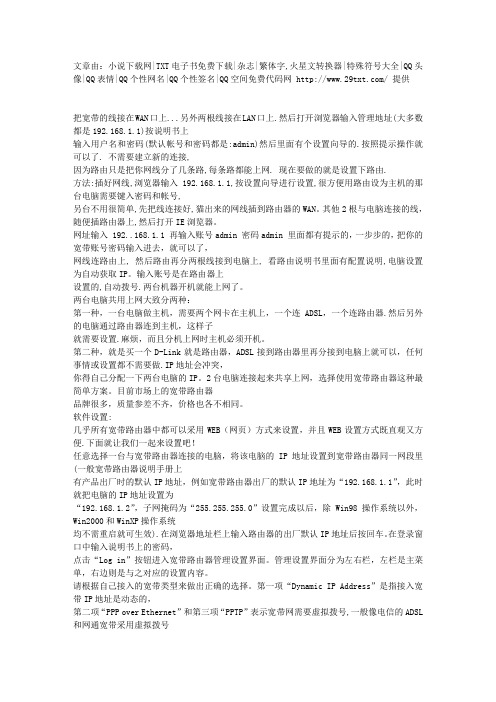
文章由:小说下载网|TXT电子书免费下载|杂志|繁体字,火星文转换器|特殊符号大全|QQ头像|QQ表情|QQ个性网名|QQ个性签名|QQ空间免费代码网 / 提供把宽带的线接在WAN口上...另外两根线接在LAN口上.然后打开浏览器输入管理地址(大多数都是192.168.1.1)按说明书上输入用户名和密码(默认帐号和密码都是:admin)然后里面有个设置向导的.按照提示操作就可以了. 不需要建立新的连接,因为路由只是把你网线分了几条路,每条路都能上网. 现在要做的就是设置下路由.方法:插好网线,浏览器输入192.168.1.1,按设置向导进行设置,很方便用路由设为主机的那台电脑需要键入密码和帐号,另台不用很简单,先把线连接好,猫出来的网线插到路由器的WAN。
其他2根与电脑连接的线,随便插路由器上,然后打开IE浏览器。
网址输入 192..168.1.1 再输入账号admin 密码admin 里面都有提示的,一步步的,把你的宽带账号密码输入进去,就可以了,网线连路由上, 然后路由再分两根线接到电脑上, 看路由说明书里面有配置说明,电脑设置为自动获取IP。
输入账号是在路由器上设置的,自动拨号.两台机器开机就能上网了。
两台电脑共用上网大致分两种:第一种,一台电脑做主机,需要两个网卡在主机上,一个连ADSL,一个连路由器.然后另外的电脑通过路由器连到主机,这样子就需要设置.麻烦,而且分机上网时主机必须开机。
第二种,就是买一个D-Link就是路由器,ADSL接到路由器里再分接到电脑上就可以,任何事情或设置都不需要做.IP地址会冲突,你得自己分配一下两台电脑的IP。
2台电脑连接起来共享上网,选择使用宽带路由器这种最简单方案。
目前市场上的宽带路由器品牌很多,质量参差不齐,价格也各不相同。
软件设置:几乎所有宽带路由器中都可以采用WEB(网页)方式来设置,并且WEB设置方式既直观又方便.下面就让我们一起来设置吧!任意选择一台与宽带路由器连接的电脑,将该电脑的IP地址设置到宽带路由器同一网段里(一般宽带路由器说明手册上有产品出厂时的默认IP地址,例如宽带路由器出厂的默认IP地址为“192.168.1.1”,此时就把电脑的IP地址设置为“192.168.1.2”,子网掩码为“255.255.255.0”设置完成以后,除Win98操作系统以外,Win2000和WinXP操作系统均不需重启就可生效).在浏览器地址栏上输入路由器的出厂默认IP地址后按回车。
一个宽带帐号怎么让两台电脑同时上网
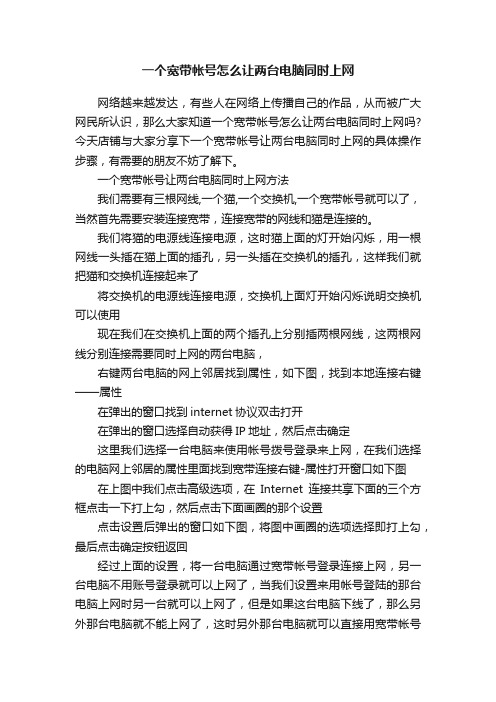
一个宽带帐号怎么让两台电脑同时上网
网络越来越发达,有些人在网络上传播自己的作品,从而被广大网民所认识,那么大家知道一个宽带帐号怎么让两台电脑同时上网吗?今天店铺与大家分享下一个宽带帐号让两台电脑同时上网的具体操作步骤,有需要的朋友不妨了解下。
一个宽带帐号让两台电脑同时上网方法
我们需要有三根网线,一个猫,一个交换机,一个宽带帐号就可以了,当然首先需要安装连接宽带,连接宽带的网线和猫是连接的。
我们将猫的电源线连接电源,这时猫上面的灯开始闪烁,用一根网线一头插在猫上面的插孔,另一头插在交换机的插孔,这样我们就把猫和交换机连接起来了
将交换机的电源线连接电源,交换机上面灯开始闪烁说明交换机可以使用
现在我们在交换机上面的两个插孔上分别插两根网线,这两根网线分别连接需要同时上网的两台电脑,
右键两台电脑的网上邻居找到属性,如下图,找到本地连接右键——属性
在弹出的窗口找到internet协议双击打开
在弹出的窗口选择自动获得IP地址,然后点击确定
这里我们选择一台电脑来使用帐号拨号登录来上网,在我们选择的电脑网上邻居的属性里面找到宽带连接右键-属性打开窗口如下图在上图中我们点击高级选项,在Internet连接共享下面的三个方框点击一下打上勾,然后点击下面画圈的那个设置
点击设置后弹出的窗口如下图,将图中画圈的选项选择即打上勾,最后点击确定按钮返回
经过上面的设置,将一台电脑通过宽带帐号登录连接上网,另一台电脑不用账号登录就可以上网了,当我们设置来用帐号登陆的那台电脑上网时另一台就可以上网了,但是如果这台电脑下线了,那么另外那台电脑就不能上网了,这时另外那台电脑就可以直接用宽带帐号
登录上网。
怎样一条网线让两台电脑同时上网
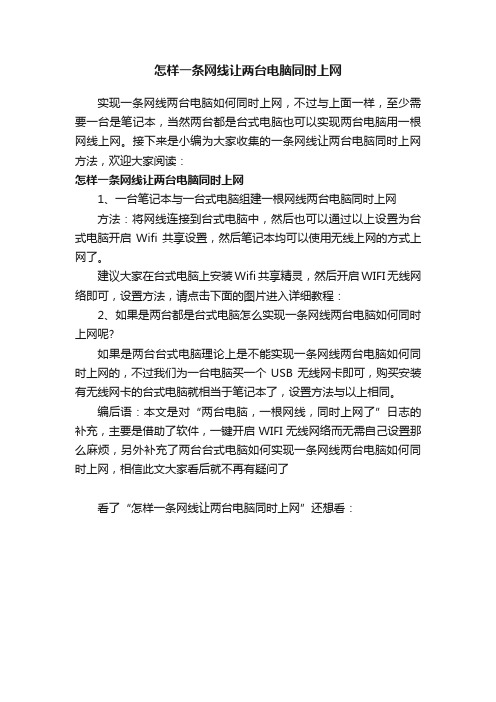
怎样一条网线让两台电脑同时上网
实现一条网线两台电脑如何同时上网,不过与上面一样,至少需要一台是笔记本,当然两台都是台式电脑也可以实现两台电脑用一根网线上网。
接下来是小编为大家收集的一条网线让两台电脑同时上网方法,欢迎大家阅读:
怎样一条网线让两台电脑同时上网
1、一台笔记本与一台式电脑组建一根网线两台电脑同时上网
方法:将网线连接到台式电脑中,然后也可以通过以上设置为台式电脑开启Wifi共享设置,然后笔记本均可以使用无线上网的方式上网了。
建议大家在台式电脑上安装Wifi共享精灵,然后开启WIFI无线网络即可,设置方法,请点击下面的图片进入详细教程:
2、如果是两台都是台式电脑怎么实现一条网线两台电脑如何同时上网呢?
如果是两台台式电脑理论上是不能实现一条网线两台电脑如何同时上网的,不过我们为一台电脑买一个USB无线网卡即可,购买安装有无线网卡的台式电脑就相当于笔记本了,设置方法与以上相同。
编后语:本文是对“两台电脑,一根网线,同时上网了”日志的补充,主要是借助了软件,一键开启WIFI无线网络而无需自己设置那么麻烦,另外补充了两台台式电脑如何实现一条网线两台电脑如何同时上网,相信此文大家看后就不再有疑问了
看了“怎样一条网线让两台电脑同时上网”还想看:。
一根网线之多台计算机共享上网

一根网线之多台计算机共享上网公司内部编号:(GOOD-TMMT-MMUT-UUPTY-UUYY-DTTI-无线上网之两台电脑共享上网方案??? 先回答第二个问题,无线共享上网与有线共享相比,自然存在一定的差别。
首先,无线网络本身速度的限制,使其不能如有线一样达到理想的100M 甚至1000M的数据传输速度,此外,无线信号在传输过程中,或多或少都存在一定的损耗,这也使得共享上网速度有一定的影响。
因此无线共享上网不能单纯的与有线共享网络作比较,应该认识到其独特的优势,那就是对环境的最大适应性,在这种优势下牺牲一点点速度还是值得的。
??? 关于无线信号的稳定问题,一方面受到产品本身质量的影响,另一方面周围工作环境的好坏也会间接的影响到信号的传输,因此在组建无线网络时,通常都应保证两台无线连接的计算机间,在空间上尽量不要存在干扰,当然不同房间的无线连接又另当别论。
??? 接着解决第一个问题。
家用无线网络,如果只有两台计算机,可以采用两个无线网卡直连的方式实现相互通信,但这种方式由于缺少无线AP的中转,信号会比较弱,但是成本却比较低廉。
以下主要针对这类双无线网卡直连的无线网络作介绍。
??? 该连接方式即无线网卡对等网络,也就是用无线网卡+无线网卡组成局域网,该结构的工作原理类似于有线对等网的工作方式。
它要求网中任意两个站点间均能直接进行信息,每个站点既是工作站,也是。
其简单的网络拓扑如下图所示。
双机无线联机??? 1. 无线网卡选购??? 很显然,在此类连接方式中,唯一要选购的设备就是两块无线网卡。
关于无线网卡的选购常识,已有许多资料介绍,这里不再详述。
主要注意这类对等连接的无线网卡,最好选购同一类型、同一速率的无线网卡,这样可以保证最好的兼容性。
以下推荐两款:??? TP-LINK? 54M无线网卡??? 笔记本无线网卡 TL-WN310G????? 参考价格:210元TL-WN310G(点击看大图)??? 台式机无线PCI网卡 TL-WN350G????? 参考价格:150元TL-WN350G(点击看大图)??? 产品简介:这两款同一级别的54M无线网卡,分别适用于笔记本电脑和台式机。
win7 下一根网线如何让两台电脑同时上网

win7 一根网线如何让两台电脑同时上网2011-10-19 16:37:22| 分类:电脑实用技巧| 标签:|字号大中小订阅如果你只有一根网线,但是却想让两台电脑同时上网该怎么办呢?有人说去买个无线路由器就解决问题了,如果你也是这样想的话,下面的内容就不用看了,如果没有无线路由,而且甚至连路由器也没有,或者路由器只有一个输出的接口,但是却有两个笔记本要上网的话该怎么办呢?接下来就让我们一起来看看。
准备工作:首先必须有两台电脑,而且无线服务都开启了,这样才能搜索到无线信号,如果是台式机的话,需要有一个很便宜的无线网卡,这里假设有两台笔记本电脑A和B,下面以windows 7系统为例,教大家如何利用一根网线让两台电脑同时上网,即利用电脑A使电脑B通过无线上网,几分钟就可以弄好哦。
(电脑A,插了网线,可以直接上网)1.点击右下角的网络图标,打开网络和共享中心。
2.点击“设置新的连接或者网络”,3.点击设置无线临时网络,点击下一步,如图4.给新创建的无线网络取一个名字,然后可以设置密码(加密类型建议用WPA2),当然如果你想更容易让别人上网,也可以不加密,安全类型选择“无身份验证(开放式)”,这样别人不需要密码就可以直接连接你的无线网络了,对安全要求比较高的孩子可以选择加密哦。
5.接下来就会出现一个创建无线网络的界面,几秒钟之后就完成了。
点击“启用Internet连接共享”,电脑A就设置完成了。
接下来,电脑A点击一下右下角的网络图标,会发现多了一个无线的网络,就是你刚才创建的那个无线网络。
(电脑B,没插网线)接下来呢,电脑B点击一下右下角的网络图标,也会搜索到刚才创建的无线网络,点击连接,然后输入刚才设置的密码就可以联网了哦(如果没有加密的话,直接点击连接就可以直接联网了),试试看,现在电脑B是不是也可以上网了呢?延伸一下:也许故事到这里就结束了,但是我们可以稍微延伸一下,其实不仅电脑B,电脑C, D也可以通过电脑A上网哦,前提是他们能够搜索到电脑A创建的无线信号,其实不仅是电脑,手机,PSP只要能支持wifi功能,都可以通过电脑A的无线信号上网呢?怎么样?是不是心动了呢?赶紧去试试看吧。
如何将两台电脑通过网线联机上网

如何将两台电脑通过网线联机上网将两台电脑通过网线联机上网有两种方法:直连以及通过路由器连接。
下面将详细介绍这两种连接方法。
方法一:直连1.准备工作:a.一根网线(RJ45网线)。
b.两台电脑(电脑A和电脑B)。
2.连接网线:a.将一端的网线插入电脑A的网络接口(通常是位于电脑背面的一个接口)。
b.将另一端的网线插入电脑B的网络接口。
注:有些电脑可能具备多个网络接口,确保选择插入正确的接口。
3.配置IP地址:a.在电脑A上,打开“控制面板”。
b. 点击“网络和Internet”。
c.点击“网络和共享中心”。
d.在左侧导航栏,点击“更改适配器设置”。
e.右键单击“本地连接”(或者其他相应的连接名称)。
f.选择“属性”。
g. 在“共享”选项卡中,勾选“允许其他网络用户通过此计算机的Internet连接来连接”。
记下电脑A的IP地址。
4.同样的方式在电脑B上配置IP地址,确保IP地址与电脑A不同,但位于同一网段。
例如,如果电脑A的IP地址为192.168.0.1,那么电脑B可以选择为192.168.0.25.测试连接:a.在电脑A上打开浏览器,尝试打开一个网页确保连接正常。
b.在电脑B上打开浏览器,尝试同样打开一个网页确保连接正常。
方法二:通过路由器连接1.准备工作:a.一根网线(RJ45网线)。
b.一个路由器。
c.两台电脑(电脑A和电脑B)。
2.连接网线:a.将一端的网线插入电脑A的网络接口。
b.将另一端的网线插入路由器的网络接口(通常位于路由器背面的一个接口)。
c.将第二根网线的一端插入电脑B的网络接口。
d.将另一端的网线插入路由器的另一个网络接口。
3.配置IP地址:a.在电脑A上,打开“控制面板”。
b. 点击“网络和Internet”。
c.点击“网络和共享中心”。
d.在左侧导航栏,点击“更改适配器设置”。
e.右键单击“本地连接”(或者其他相应的连接名称)。
f.选择“属性”。
g. 在“共享”选项卡中,确保没有选中“允许其他网络用户通过此计算机的Internet连接来连接”。
一根网线之多台计算机共享上网
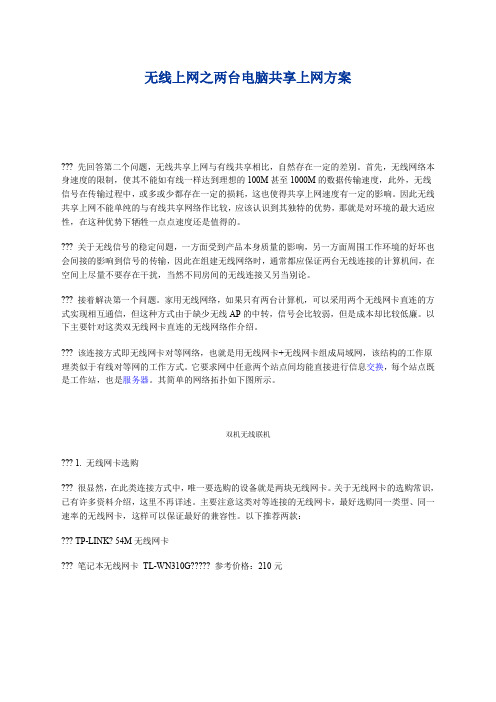
无线上网之两台电脑共享上网方案??? 先回答第二个问题,无线共享上网与有线共享相比,自然存在一定的差别。
首先,无线网络本身速度的限制,使其不能如有线一样达到理想的100M甚至1000M的数据传输速度,此外,无线信号在传输过程中,或多或少都存在一定的损耗,这也使得共享上网速度有一定的影响。
因此无线共享上网不能单纯的与有线共享网络作比较,应该认识到其独特的优势,那就是对环境的最大适应性,在这种优势下牺牲一点点速度还是值得的。
??? 关于无线信号的稳定问题,一方面受到产品本身质量的影响,另一方面周围工作环境的好坏也会间接的影响到信号的传输,因此在组建无线网络时,通常都应保证两台无线连接的计算机间,在空间上尽量不要存在干扰,当然不同房间的无线连接又另当别论。
??? 接着解决第一个问题。
家用无线网络,如果只有两台计算机,可以采用两个无线网卡直连的方式实现相互通信,但这种方式由于缺少无线AP的中转,信号会比较弱,但是成本却比较低廉。
以下主要针对这类双无线网卡直连的无线网络作介绍。
??? 该连接方式即无线网卡对等网络,也就是用无线网卡+无线网卡组成局域网,该结构的工作原理类似于有线对等网的工作方式。
它要求网中任意两个站点间均能直接进行信息交换,每个站点既是工作站,也是服务器。
其简单的网络拓扑如下图所示。
双机无线联机??? 1. 无线网卡选购??? 很显然,在此类连接方式中,唯一要选购的设备就是两块无线网卡。
关于无线网卡的选购常识,已有许多资料介绍,这里不再详述。
主要注意这类对等连接的无线网卡,最好选购同一类型、同一速率的无线网卡,这样可以保证最好的兼容性。
以下推荐两款:??? TP-LINK? 54M无线网卡??? 笔记本无线网卡TL-WN310G????? 参考价格:210元TL-WN310G(点击看大图)??? 台式机无线PCI网卡TL-WN350G????? 参考价格:150元TL-WN350G(点击看大图)??? 产品简介:这两款同一级别的54M无线网卡,分别适用于笔记本电脑和台式机。
用RJ45网线三通连接两台电脑同时上网
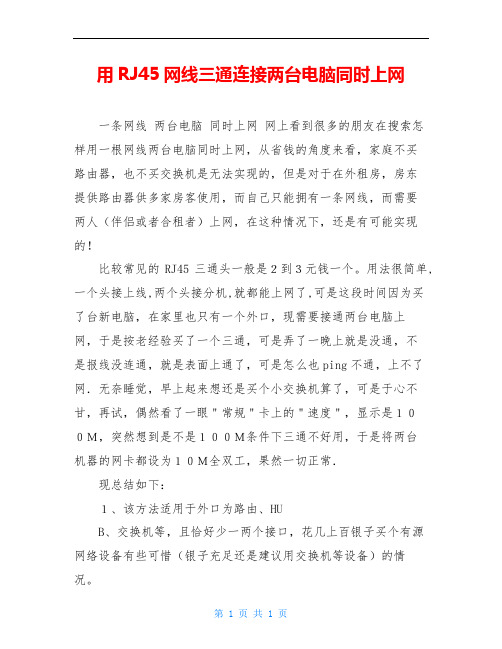
用RJ45网线三通连接两台电脑同时上网一条网线两台电脑同时上网网上看到很多的朋友在搜索怎样用一根网线两台电脑同时上网,从省钱的角度来看,家庭不买路由器,也不买交换机是无法实现的,但是对于在外租房,房东提供路由器供多家房客使用,而自己只能拥有一条网线,而需要两人(伴侣或者合租者)上网,在这种情况下,还是有可能实现的!比较常见的RJ45三通头一般是2到3元钱一个。
用法很简单,一个头接上线,两个头接分机,就都能上网了,可是这段时间因为买了台新电脑,在家里也只有一个外口,现需要接通两台电脑上网,于是按老经验买了一个三通,可是弄了一晚上就是没通,不是报线没连通,就是表面上通了,可是怎么也ping不通,上不了网.无奈睡觉,早上起来想还是买个小交换机算了,可是于心不甘,再试,偶然看了一眼"常规"卡上的"速度",显示是100M,突然想到是不是100M条件下三通不好用,于是将两台机器的网卡都设为10M全双工,果然一切正常.现总结如下:1、该方法适用于外口为路由、HUB、交换机等,且恰好少一两个接口,花几上百银子买个有源网络设备有些可惜(银子充足还是建议用交换机等设备)的情况。
2、有些交换机要求一个端口只能有一个MAC地址,这种情况就不能用这种方法,但这种交换机并不多。
3、网卡要设在10M(更高速度,如100M,条件下不知道应该如何解决),好在现在大多数情况下外网速度不会超过10M。
4、如果外口是路由(指家用SOHO路由),且PC设为自动获取IP地址,则分支的两台机器能相互连通。
在有些设置不合理的情况下,分支的两台电脑会不能相互ping通,只能通外网,因为路由不负责内网的数据转发(一般是这样的,但SOHO路由是集成了交换机的,目前常用的是四口)5、基本原理仍然是以太网的载波监听工作方式,以太网本质是冲突的,所以这对网速影响并不会很大(不用交换设备构建的竞争性以太网允许连接多达200台主机)。
6、这种三通头理论上等价于一个无源HUB,即无源集线器,理论又告诉我多个100M网段可以通过集线器相连,这里之所以行不通,我想是因为质量问题,我拆开了这个三通(很容易,它的四个角上各有一个卡钩,共四个,找个钉子把它们压下去就开了),里面就是简单的16根线,全部平行,相信就是这种低劣的质量造成干扰太大而无法以100M方式工作(要是能绞一绞应该会好很多,不知道三通分不分等级)。
如何将两台计算机直接用网线连接起来

如何将两台计算机直接用网线连接起来要将两台计算机直接用网线连接起来,你需要采取以下步骤:1.确定连接类型:首先,你需要确定要使用的连接类型。
常见的连接类型有:直连、交叉、自动感应等。
直连适用于从计算机到交换机/路由器的连接,交叉适用于从一台计算机到另一台计算机的连接,而自动感应类型则会自动判断并设置合适的连接类型。
2. 购买合适的网线:根据你选择的连接类型,购买相应的网线。
若选择直连,则需要购买直连网线;若选择交叉,则需要购买交叉网线。
这些网线通常被称为以太网(Ethernet)网线。
确保网线的长度足够以满足需要,一般来说,不超过100米为佳。
3.连接双方计算机:首先,确保两台计算机都已经关闭。
然后,在每台计算机的以太网端口上分别插入网线的一端。
4. 确认网络设置:通过以下步骤确认网络设置是否正确。
打开每台计算机的控制面板(Windows 系统),选择“网络和共享中心”,然后点击“更改适配器设置”或“网络连接”。
找到以太网连接并右键点击选择“属性”。
在以太网属性窗口中,双击“Internet 协议版本4(TCP/IPv4)”,再次点击“属性”。
5.设置静态IP或自动获取IP地址:在打开的窗口中,你可以选择手动设置静态IP地址,或选择自动获取IP地址。
对于手动设置,确保两台计算机的IP地址位于同一个子网内。
对于自动获取,确保该选项已被选中。
6.检查网络连接状态:检查两台计算机的以太网连接状态是否正常。
在“网络连接”窗口中,以太网连接应显示为“已连接”。
如果显示为“已禁用”或“未连接”,右键点击连接并选择“启用”。
7. 确认连接:打开命令提示符(Windows 系统),输入“ipconfig”或“ifconfig”(macOS 或 Linux 系统)来检查计算机的 IP 地址。
确保两台计算机的 IP 地址不冲突,且处于同一子网内。
8. 测试连接:你可以尝试在两台计算机之间进行网络连接测试,以确保连接成功。
怎么用网线直连两台电脑
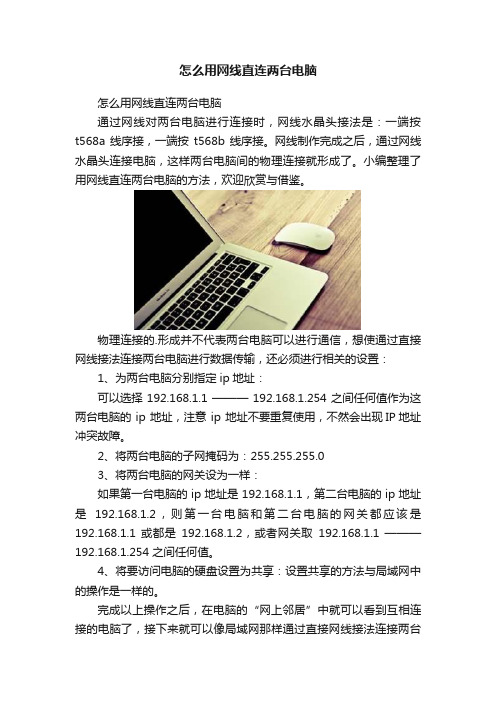
怎么用网线直连两台电脑
怎么用网线直连两台电脑
通过网线对两台电脑进行连接时,网线水晶头接法是:一端按t568a 线序接,一端按t568b 线序接。
网线制作完成之后,通过网线水晶头连接电脑,这样两台电脑间的物理连接就形成了。
小编整理了用网线直连两台电脑的方法,欢迎欣赏与借鉴。
物理连接的.形成并不代表两台电脑可以进行通信,想使通过直接网线接法连接两台电脑进行数据传输,还必须进行相关的设置:
1、为两台电脑分别指定ip地址:
可以选择 192.168.1.1 ——— 192.168.1.254 之间任何值作为这两台电脑的 ip 地址,注意 ip 地址不要重复使用,不然会出现IP地址冲突故障。
2、将两台电脑的子网掩码为:255.255.255.0
3、将两台电脑的网关设为一样:
如果第一台电脑的 ip 地址是 192.168.1.1,第二台电脑的 ip 地址是192.168.1.2,则第一台电脑和第二台电脑的网关都应该是192.168.1.1 或都是192.168.1.2,或者网关取192.168.1.1 ———192.168.1.254 之间任何值。
4、将要访问电脑的硬盘设置为共享:设置共享的方法与局域网中的操作是一样的。
完成以上操作之后,在电脑的“网上邻居”中就可以看到互相连接的电脑了,接下来就可以像局域网那样通过直接网线接法连接两台
电脑“复制-粘贴”互相传送数据了。
- 1、下载文档前请自行甄别文档内容的完整性,平台不提供额外的编辑、内容补充、找答案等附加服务。
- 2、"仅部分预览"的文档,不可在线预览部分如存在完整性等问题,可反馈申请退款(可完整预览的文档不适用该条件!)。
- 3、如文档侵犯您的权益,请联系客服反馈,我们会尽快为您处理(人工客服工作时间:9:00-18:30)。
用RJ45网线三通不用路由器一条网线
两台电脑同时上网
网上看到很多的朋友在搜索怎样用一根网线两台电脑同时上网,从省钱的角度来看,家庭不买路由器,也不买交换机是无法实现的,但是对于在外租房,房东提供路由器供多家房客使用,而自己只能拥有一条网线,而需要两人(伴侣或者合租者)上网,在这种情况下,还是有可能实现的!
比较常见的RJ45三通头一般是2到3元钱一个。
用法很简单,一个头接上线,两个头接分机,就都能上网了,可是这段时间因为买了台新电脑,在家里也只有一个外口,现需要接通两台电脑上网,于是按老经验买了一个三通,可是弄了一晚上就是没通,不是报线没连通,就是表面上通了,可是怎么也ping不通,上不了网.无奈睡觉,早上起来想还是买个小交换机算了,可是于心不甘,再试,偶然看了一眼"常规"卡上的"速度",显示是100M,突然想到是不是100M条件下三通不好用,于是将两台机器的网卡都设为10M全双工,果然一切正常.现总结如下:
1、该方法适用于外口为路由、HUB、交换机等,且恰好少一两个接口,花几十上百银子买个有源网络设备有些可惜(银子充足还是建议用交换机等设备)的情况。
2、有些交换机要求一个端口只能有一个MAC地址,这种情况就不能用这种方法,但这种交换机并不多。
3、网卡要设在10M(更高速度,如100M,条件下不知道应该如何解决),好在现在大多数情况下外网速度不会超过10M。
4、如果外口是路由(指家用SOHO路由),且PC设为自动获取IP地址,则分支的两台机器能相互连通。
在有些设置不合理的情况下,分支的两台电脑会不能相互ping通,只能通外网,因为路由不负责内网的数据转发(一般是这样的,但SOHO路由是集成了交换机的,目前常用的是四口)
5、基本原理仍然是以太网的载波监听工作方式,以太网本质是冲突的,所以这对网速影响并不会很大(不用交换设备构建的竞争性以太网允许连接多达200台主机)。
6、这种三通头理论上等价于一个无源HUB,即无源集线器,理论又告诉我多个100M网段可以通过集线器相连,这里之所以行不通,我想是因为质量问题,我拆开了这个三通(很容易,它的四个角上各有一个卡钩,共四个,找个钉子把它们压下去就开了),里面就是简单的16根线,全部平行,相信就是这种低劣的质量造成干扰太大而无法以100M方式工作(要是能绞一绞应该会好很多,不知道三通分不分等级)。
7、网卡设置方法:在网卡的“属性”-->“高级”选项卡里设置“Link Speed/DuplexMode”或者“媒体类型”(视不同的网卡及不同的操作系统而有区别),设为“10M全双工”或者“10FULLMODE”。
